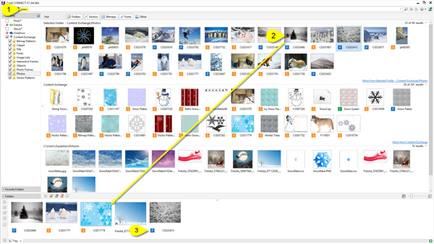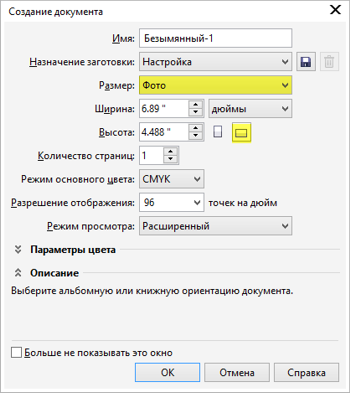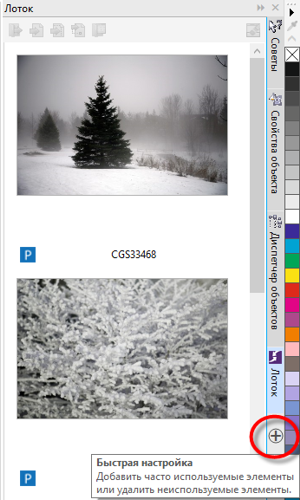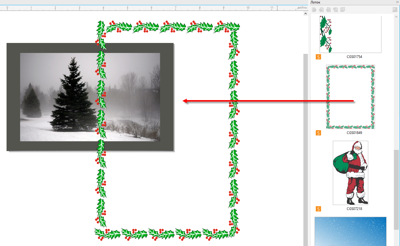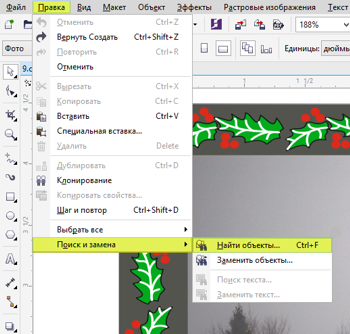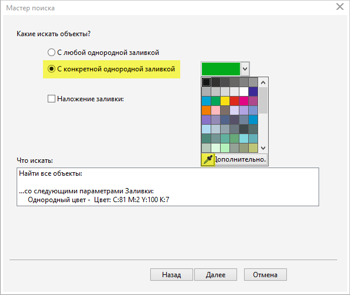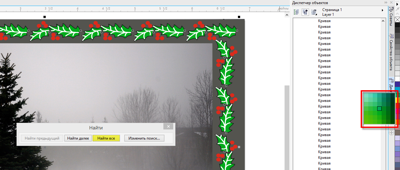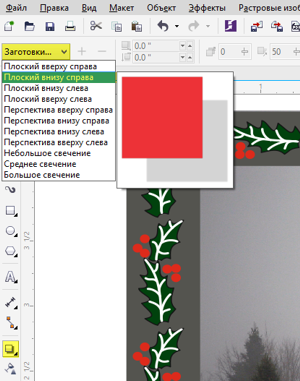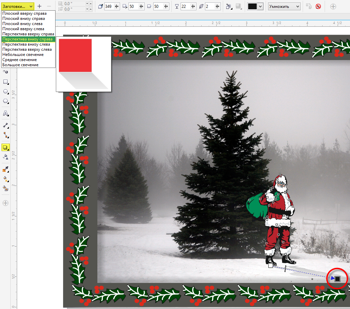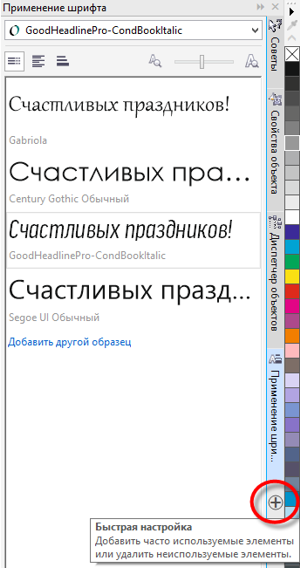Hozzon létre egy üdvözlőlap Corel® CONNECT ™ CorelDRAW® X7
Ebben a leckében fogjuk mutatni, hogyan kell használni a széles körű gyűjteménye tartalom CorelDRAW Graphics Suite X7 gyorsan hozzon létre egy üdvözlőlap.
1. anyaggyûjtést Corel CONNECT
Kezdjük a gyűjtemény grafikák és képek, hogy jól jön. Ahhoz, hogy megtalálja anyagok Corel CONNECT használja a kulcsszó.
Húzd minden szükséges elem a projekt a tálcára. amely található a képernyő alján. Megjegyzés: A képek és a képek jelölt S. rendelkezésre tulajdonosai szabványos CorelDRAW tagság; Anyagok jelölt P csak a felhasználók egy bővített tagság CorelDRAW.
Változtassuk meg a kulcsszót a hóban Mikulás. Drag and drop bármelyik kedvenc kép a tálcán.
Mi húzza elemeket más mappákat a Clip tálcára. Az eredmény egy gyűjtemény, amely áll stock fotográfiát, valamint grafikák és képek a gyűjtemény a kiegészítő tartalom a CorelDRAW Graphics Suite.
2. dizájnja kidolgozása kártyák CorelDRAW X7
Most, hogy minden anyagot készítünk, hozzunk létre tervezés képeslapok.
- Nyisson meg egy új fájlt a CorelDRAW: Fájl> Új ... (Ctrl + N).
- Az oldal mérete, úgy döntöttünk, a választás „Photo” fekvő formátumban. Persze, akkor választhat más választása.
A CorelDRAW kattintson a Gyors beállítás. hogy nyissa meg a Windows beállításait. Jelölje be a négyzetet tálcát. Az ablak megnyitásához.
Húzhatja a háttérképet a tálcáról a dokumentumot.
Mert ez sokkal nagyobb, mint a képeslap, meg kell változtatni a felbontást a kép. Ehhez válassza a Raster> módosítása.
A párbeszédablakban Felbontás módosítása, állítsa be a felbontást 300 t / d az esetben, ha a nyomdába adás képeslapot a nyomtatást. Nyomtatás elég, és 150 t / d az otthoni.
Most változik a kép mérete (szélesség és magasság) szerint a méret a képeslapok. Ne távolítsa el a jelölést Méretarány megtartása. mivel az így kapott kép torz lehet. Sokkal jobb, hogy felszerel egy valamivel nagyobb méretű a megfelelő arányban, és aztán csak vágja le a felesleges. Tehát, meg a szélessége körülbelül 180 mm.
Kattintson az OK gombra, majd nyomja meg a gombot P. a központtól a képet.
Válassza a Nézet> Keret és kivágni a képet, hogy az oldal mérete (Toolbox> Crop). Hogy pontosan ki kell vágni a képet az oldalon, a Standard eszköztáron a képernyő felső részén a menüsor alatt, törölje Snap to> Snap to Objects, és válassza ki a Snap oldalra. Az adagolás befejezése után törölje kötődnek oldalt, majd ellenőrizze a Snap to Objects.
Most felhívni a sötét keret a kép körül, ami aztán lesz a hátteret egy díszes keretben képeslapot. Kattintson duplán a téglalap eszközt az eszköztáron. hogy hozzon létre egy határon.
A Configuration Manager tárgyak is látható, hogy a keret alatt található bitmap. Húzza a keretet úgy, hogy ráhelyezzük a bitmap.
Használja a színválasztó a szerszámkészlet, mintát vesz egy sötét szürke színű a háttér kép, és kattintson a dobozt, hogy töltse ki ezt a színt.
Nyomja meg a + a numerikus billentyűzeten vagy használja a Ctrl + C / Ctrl + V másolja be a téglalap vissza. Töltsük meg a második téglalap fehér, tartsa lenyomva a Shift +. átméretezése úgy, hogy a kereten kívül megőszült.Válassza ki a két téglalap és kattintson Egyszerűbb a Tulajdonságok panelen.
Elvégzése után egyszerűbbé paranccsal távolítsa el a fehér téglalap. Akkor kap egy szürke keret.
Ahhoz, hogy adjunk hozzá egy ünnepi keretet, húzza a keret vektor Corel CONNECT az oldalon.
Persze, akkor meg kell változtatni a méretét és a forgatást. Mivel van dolgunk vektorgrafikus, csak adj egy csavar 90 ° az ingatlan bar, majd nyomja meg a gombot P. a központtól a keret az oldalon. Ezután tartsa lenyomva a Shift. Meg lehet változtatni a méret a keret csúsztatva belül; A kép minőségét nem befolyásolja.
Húzása díszes keretben a dokumentumot.
Frame után 90 ° -kal elfordítva, és átméretezés.
Most változtatni a színét a levelek, úgy, hogy egyesítjük a hang a háttér keret. Ehhez válassza a Szerkesztés> Keresés és csere> Find tárgyakat.
A párbeszédablakban válassza ki a Keresés varázsló indítása Új keresés> gombra.
Kattintson a Kitöltés fülre, és válassza ki egy egységes színű.
A következő oldalon válassza Különös homogén megtöltését és használja a Pipetta eszköz
Kattintson a Next> Finish> összes, és kattintson az Igen gombra felbontania tárgyakat.
A színpaletta válassza ki a megfelelő sötétzöld színű (levél alapján tehát meg kell jelölni).
Ne felejtsük el, időről időre, hogy tartsa a dokumentum (Ctrl + S), különösen akkor, ha dolgozik egy hosszú projekt.
Most, mert a mi design elemek meg lapos, adjunk hozzá egy kötet hatása. Jelölje ki a szürke doboz, aktiválja Árnyék eszköze az eszköztár, és válassza ki az üres lakásban jobb alsó sarokban.
Ahelyett, hogy a mozgó árnyékok és válassza le az árnyék tárgy (CTRL + K). Ez lehetővé teszi számunkra, hogy módosítsa a méretét és pozícióját az árnyékok úgy, hogy csak a kereten belül. Elválasztása után a tárgy és az árnyék, az árnyék változások méretének és elrendezésének, kéne árnyékot a belső széle a keret.
Most egy képet a Santa Claus, aki arra vár, hogy be a tálcába.
Változás a kép méretét, és válasszuk ki azt. Térjünk vissza az Árnyék eszköze. tulajdonságaira a lista panel fogja választani a kilátás a jobb alsó sarokban, és használja az interaktív marker található az árnyékban.
Itt az ideje, hogy adjunk a szöveget. Ahhoz, hogy megtalálja a megfelelő betűtípust, megnyílik egy új ablak beállítás alkalmazása font. Válassza a Szöveg> Betűtípus bejelentés vagy nyitott ablak kattintva közvetlenül a Gyors telepítési beállítás ablaküvegen.
Az új ablakban alkalmazása a betűtípust, cserélje ki a szöveget, az alapértelmezett, az „Happy Holidays!”.
Most már viszont szentelni font panelen válassza ki a kívánt betűtípust a font listán.
Miután kiválasztott egy alkalmas jelentkezők számának meg kell csak húzza egy képeslapot, hogy értékelje az eredményt.
Úgy döntünk Gabriola> stilisztikai szett 7, és távolítsa el a megmaradt mintákat.
Ahhoz, hogy a szöveg több kiemelkedő, vissza az Árny eszközt, és válassza ki a kis fény az üres a listán a Tulajdonságok területen.
Opacity létre árnyékot 100%. csökkentse a homályos árnyékok 8 és változtatni a színét a fény a fehér. izzani hatás erőteljesebb volt észrevehető.
Persze, akkor adjunk hozzá szöveget, vagy változtassa meg a saját ízlése szerint. Card készen áll!
Kapcsolódó cikkek